Aperçu en images d'iOS 6 : première partie
Avec iOS 6, Apple n'offre pas la refonte complète de son système mobile attendue par certains. Comme à chaque mise à jour depuis sa première déclinaison présentée en 2007, le constructeur a fait quelques ajouts et modifié de nombreux points plus ou moins mineurs.

Si vous connaissez iOS 5, vous serez tout de suite à l'aise avec iOS 6, tant les deux systèmes se ressemblent dans les grandes lignes. Les différences restent toutefois nombreuses : passage en revue et en images des nouveautés…
Aperçu en images d'iOS 6 :
- - Première partie : changements généraux et système
- - Deuxième partie : changements dans les applications
- - iOS 6 : aperçu de Plans
- - iOS 6 : les incompatibilités selon le modèle d'iPhone et d'iPad
Interface : quelques changements, mais pas d'unité
D'aucuns espéraient un tout nouveau système mobile et une interface modifiée en profondeur. Sans surprise, Apple n'a pas révolutionné iOS, mais l'entreprise a modifié quelques points. Avec cette bêta, les changements ne sont pas homogènes, bien au contraire : tout laisse à penser que le temps a manqué pour revoir toute l'interface. À défaut, il faudra se contenter de tendances esquissées par certaines applications.
Le changement le plus visible est peut-être la coloration de la barre de statut. Jusque-là, elle était soit grise, soit noire en fonction du choix du développeur et de la teinte générale de l'application. Elle prend maintenant la teinte de la barre supérieure de l'application en cours. Le résultat n'est pas très heureux, même si la barre est indéniablement moins marquée ainsi.
Comme sur OS X, le gris est à la mode chez Apple. On le trouvait déjà en abondance dans iPhoto (3,99 €), il est très présent ici dans la nouvelle application Plans. Apple n'a pas fait le travail jusqu'au bout toutefois et le bleu reprend le dessus un peu partout. Mail ou Safari mobile, entre autres, conservent ainsi leur teinte bleutée, mais les pop-up bleus présents depuis 2007 n'ont pas évolué…
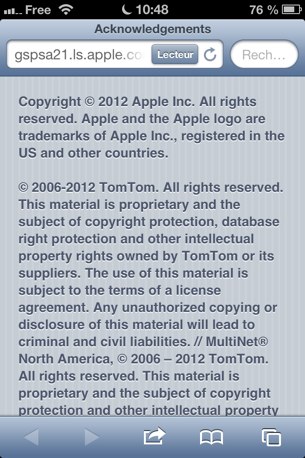
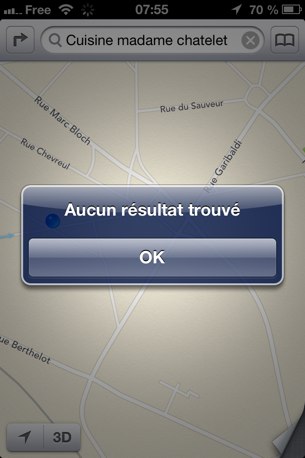
iOS 6 contient une autre interface complètement différente de celle de Plans avec l'App Store et l'iTunes Store. Apple a complètement revu ses boutiques — on reviendra plus loin sur les nouveautés —, proposant au passage un thème sombre que l'on n'avait encore jamais vu.
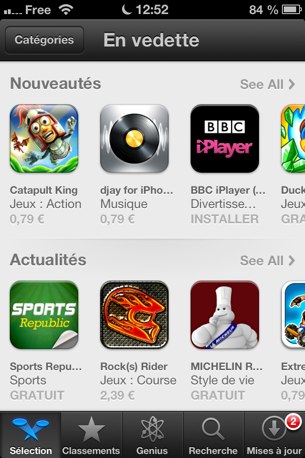
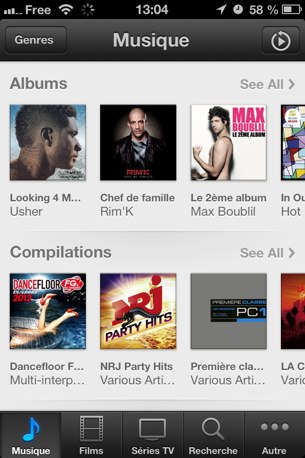
Au chapitre des changements d'interface, les menus de partage ont été revus avec iOS 6. Finies les listes de texte, voici les listes d'icônes : chaque action est maintenant associée à son icône, pour un résultat beaucoup plus visuel qu'avant.
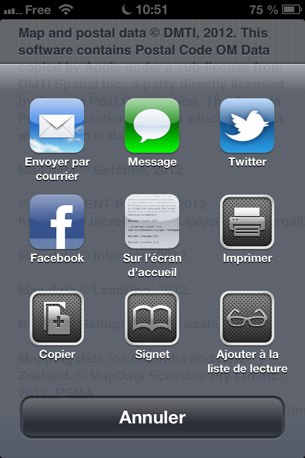
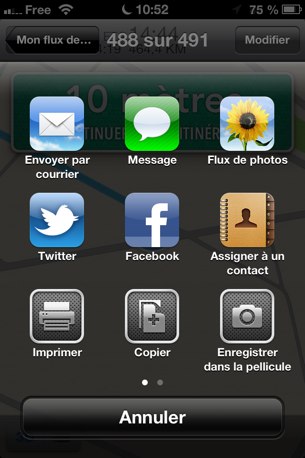
Partage d'une page Internet (à gauche) ou d'une photo (à droite)
Centre de notifications
Ne pas déranger
Nouveauté majeure d'iOS 5, le centre de notifications évolue avec essentiellement un ajout dans iOS 6 : la fonction "Ne pas déranger" qui coupe temporairement les notifications visuelles et sonores.
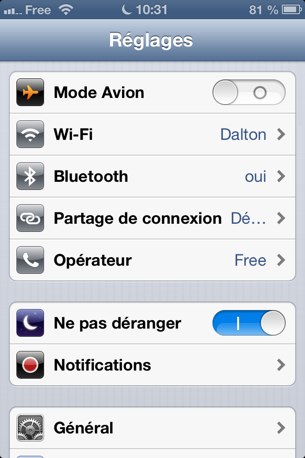
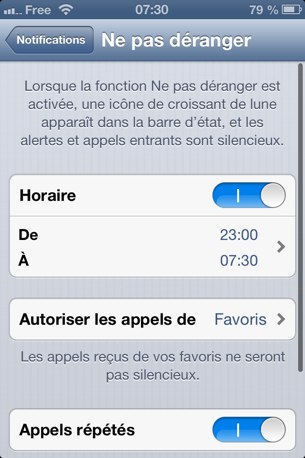
L'idée est de ne pas être dérangé la nuit ou pendant un travail en cours. Active, cette fonction n'allume plus l'écran du terminal et coupe le son de la notification, mais les informations continuent à arriver. Au petit matin, contrairement au mode avion qui coupe toutes les connexions, toutes les notifications seront disponibles à l'écran. iOS 6 affiche une petite lune à côté de l'heure pour savoir que ce mode est actif.
Vous pouvez activer la fonction temporairement, dans les réglages, ou la programmer pour l'activer automatiquement toutes les nuits. Apple a pensé à tout : iOS 6 peut laisser passer les appels de vos contacts favoris ou d'un groupe que vous définissez. Mieux, si un contact vous appelle une deuxième fois dans les trois minutes qui suivent le premier appel, la sonnerie se fait entendre puisqu'il s'agit sans doute d'un appel urgent.
Twitter et Facebook
Apple n'a pas intégré de lien direct vers certains réglages dans son centre de notifications, mais on trouve quand même deux boutons supplémentaires. Si vous avez configuré au moins un compte Twitter et votre compte Facebook, vous trouverez deux boutons pour rédiger un tweet ou un statut Facebook.
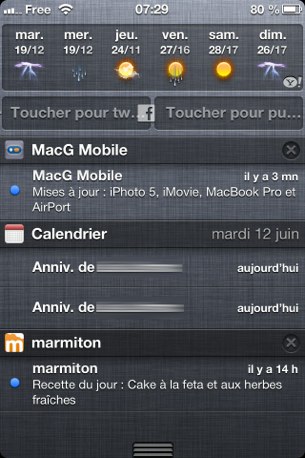
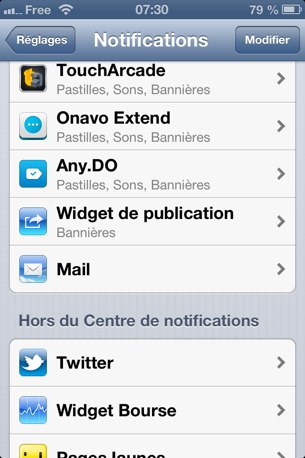
Cette fonction supplémentaire est en fait un widget, comme la météo ou la bourse. Les développeurs ne peuvent a priori toujours pas ajouter leurs propres widgets.
[ pagebreak ]
Intégration de Facebook
iOS 5 intégrait le réseau social Twitter, iOS 6 se met quant à lui à Facebook. Le principe est d'ailleurs exactement le même : enregistrez votre compte dans les réglages et vous pouvez alors ajouter un statut et d'autres informations sur votre compte. Apple a bien fait les choses, avec la possibilité de sélectionner un album pour l'envoi d'une image et de restreindre la portée du statut.
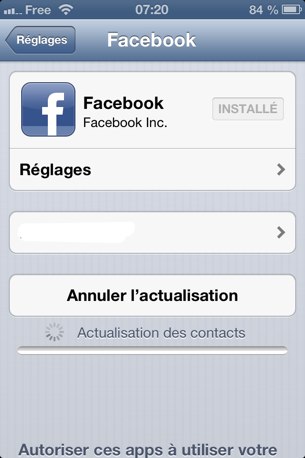
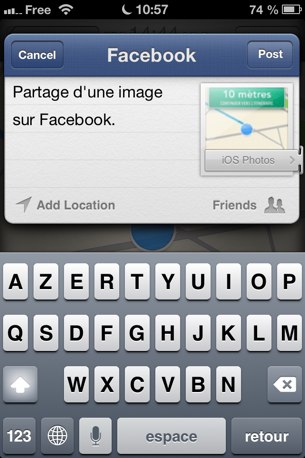
Vous pouvez ajouter un statut sur le réseau avec une photo, une vidéo, une adresse Internet ou même, c'est la nouveauté, une application de l'App Store ou un élément de l'iTunes Store. Les boutiques d'Apple intègrent ainsi Facebook pour lister les utilisations de vos amis, remplaçant au passage Ping qui disparaît.
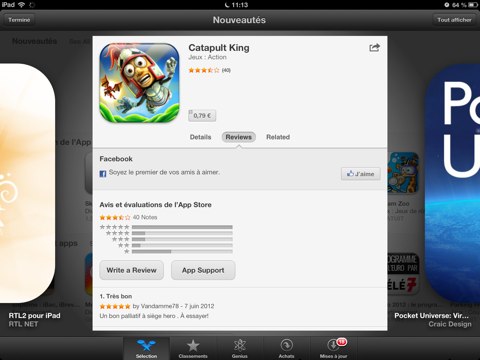
Comme pour Twitter, l'intégration est poussée : une fois le compte Facebook configuré, on peut accéder à ses amis Facebook directement depuis l'application Contacts, mais aussi afficher les événements et anniversaires Facebook dans le Calendrier. iOS 6 est également capable d'associer un contact à un membre Facebook et de récupérer des informations du réseau. Comme avec Twitter, la fonction n'est pas au point et provoque parfois quelques doublons…
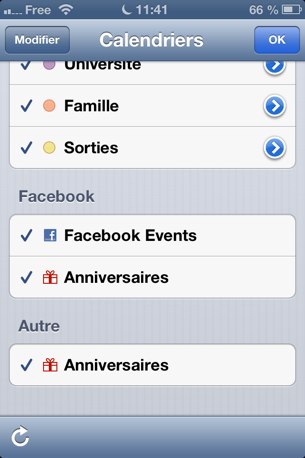
Siri
Disponible aussi sur le nouvel iPad
L'assistant vocal d'Apple n'est plus réservé à l'iPhone 4S : le nouvel iPad en bénéficie aussi dans iOS 6. Après la mise à jour, il faudra d'ailleurs choisir d'activer ou pas la fonction, comme sur le téléphone.
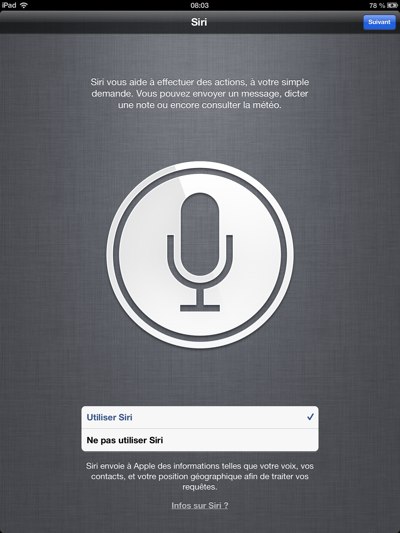
Une fois activée, son principe est exactement le même quel que soit le terminal : un appui long sur le bouton d'accueil et vous pouvez parler. Apple a choisi de limiter l'espace dédié à l'assistant à une zone centrale qui fait la même largeur que sur l'iPhone 4S. Ce choix permet au constructeur de ne pas toucher à l'interface conçue pour son téléphone, mais ce n'est pas aussi gênant que pour le centre de notifications.
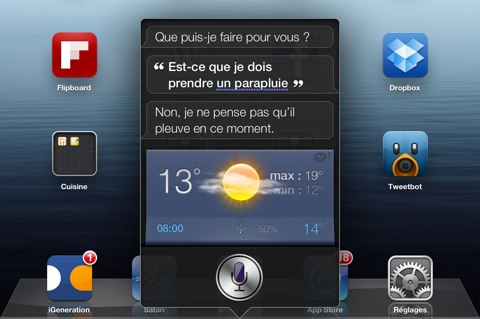
Siri se place systématiquement près du bouton d'accueil, quelle que soit l'orientation de la tablette. Ainsi, en mode paysage, le module Siri vient se positionner au milieu de l'écran, à gauche ou à droite en fonction de l'orientation de l'iPad.
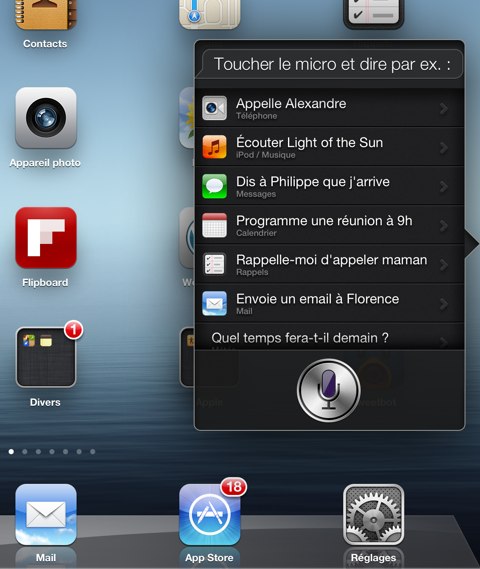
La reconnaissance vocale semble aussi bonne sur l'iPad que sur l'iPhone 4S. La puissance de la tablette semble bénéficier à Siri qui nous a paru légèrement plus rapide. Reste qu'Apple doit encore faire des progrès de ce côté, on attend trop souvent une réponse.
Fonctions supplémentaires
Apple ne s'est pas contenté de porter Siri sur le nouvel iPad, son assistant a été enrichi avec de nouvelles fonctions. C'est le cas des trois nouveautés longuement présentées pendant la conférence mais qui dans l'état actuel de cette bêta, intéressent surtout le public américain.
Dans sa version nord-américaine, Siri sait informer son utilisateur sur les résultats sportifs et sur les joueurs de Baseball par exemple. Le foot Européen, dont le Français, sera aussi géré par l'assistant. Siri peut aussi donner la liste des films qui passent dans les salles de cinéma autour de vous. La prise en charge des restaurants, déjà présente sous iOS 5, a été améliorée avec cette nouvelle version qui affiche non seulement plus d'informations, mais permet même de réserver une table.
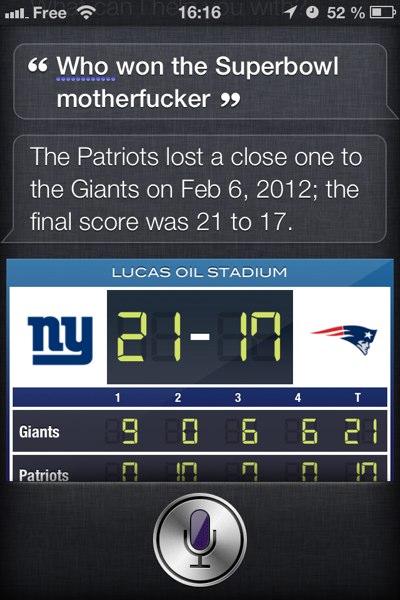
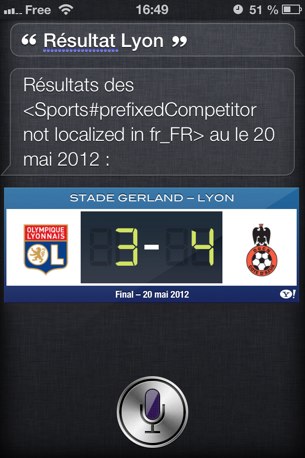
La recherche de résultats sportifs fonctionne en Français, mais la traduction reste très douteuse…
Apple a annoncé que la recherche locale de Siri fonctionnerait dans le monde entier avec Siri, mais cette première version beta n'est pas encore au point. Si la recherche d'un Apple Store fonctionne, vous ne trouverez pas de restaurant italien romantique avec Siri.

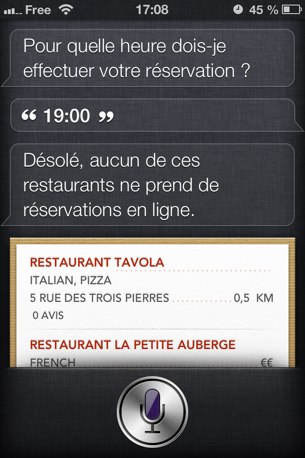
Les fonctions autour du cinéma et des restaurants ne fonctionnent pas encore en France, mais Apple a manifestement commencé à les mettre en place.
Même problème avec la recherche d'itinéraire qui fonctionne encore très mal : on peut facilement demander un itinéraire vers une ville ("comment aller à Paris" ou "emmène-moi au Mans"), mais Siri ne sait pas gérer une échelle plus précise. Impossible pour le moment de demander un itinéraire vers une rue, ou même un centre commercial.
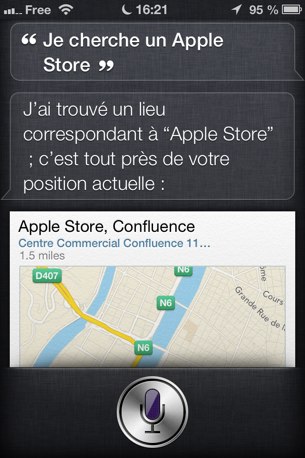

Apple a évoqué deux fonctions supplémentaires pour la dernière version de son système mobile : on peut désormais ouvrir une application avec Siri, mais aussi envoyer un message sur Twitter en le dictant. La première fonctionne assez bien, quoique le temps de réaction assez lent de l'assistant rend l'opération assez pénible. L'envoi d'un tweet ne fonctionne tout simplement pas à l'heure actuelle.
iOS 6 en est à sa première beta, Apple a le temps d'améliorer ces fonctions avant la sortie de la version finale. À ce stade, l'intérêt des nouveautés reste encore assez limité.
Langues supplémentaires
Outre ces fonctions en plus, Apple a appris à son assistant quelques langues supplémentaires. En plus de l'anglais, du français et de l'allemand et du japonais, Siri sait parler espagnol, italien, mandarin et cantonais dans iOS 6. Apple a également ajouté quelques accents, notamment pour les Suisses (lire : Les nouvelles langues parlées par Siri).
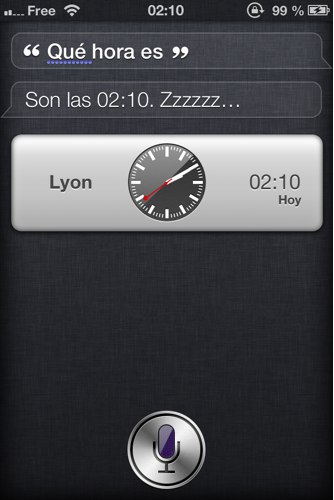
Téléphone
S'il y a bien un élément qui n'avait pas bougé depuis le premier iPhone, c'est bien la partie dédiée à la téléphonie. iOS 6 apporte un changement important, puisque le clavier de numérotation a été entièrement revu. Ses touches grises rappellent plus Android qu'iOS — au passage, voilà une idée d'interface supplémentaire —, mais son fonctionnement reste identique.
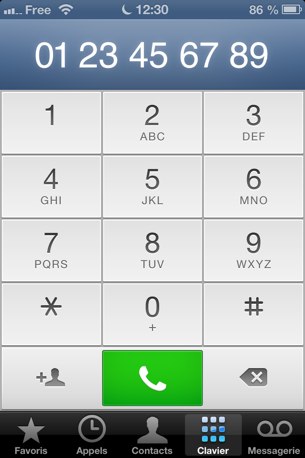
Quand quelqu'un vous appelle, iOS 6 vous propose plus d'options qu'auparavant. Vous pouvez toujours répondre d'un glissement vers la droite, mais un glissement vers le haut depuis l'icône située en bas à droite affiche deux options supplémentaires. Vous pourrez répondre par un message automatique indiquant une indisponibilité ou alors ajouter un rappel. Ce dernier s'activera soit après un certain temps, soit en quittant le lieu actuel.
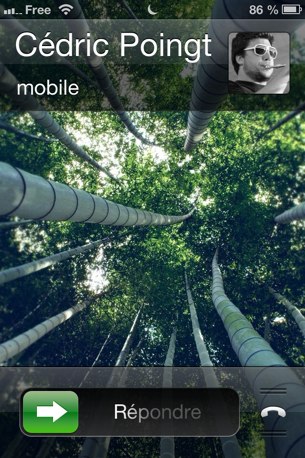
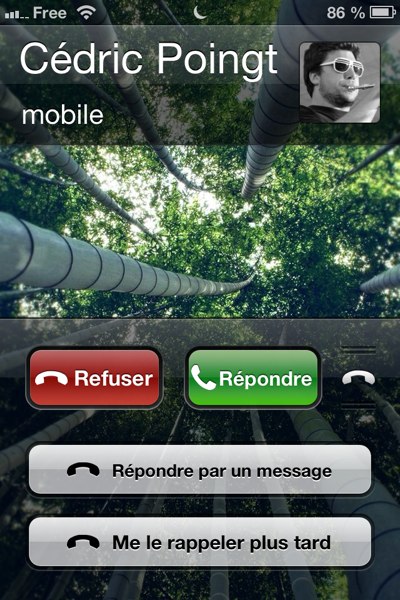
Apple propose quelques messages de base, mais vous pouvez également en taper un personnalisé. Si vous avez régulièrement besoin d'un message, vous pourrez très bien modifier les trois proposés de base dans les réglages du terminal.
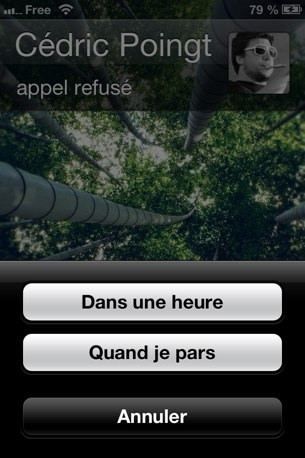
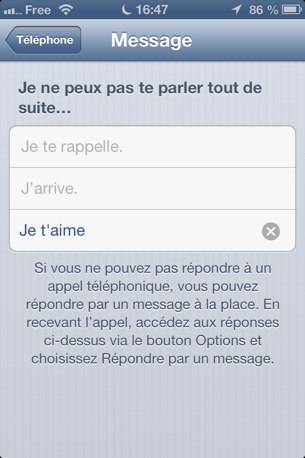
Dernier changement noté, iOS 6 affiche désormais un mystérieux "Bloqué" si votre interlocuteur masque son numéro… (merci @Mr_iMichou_)
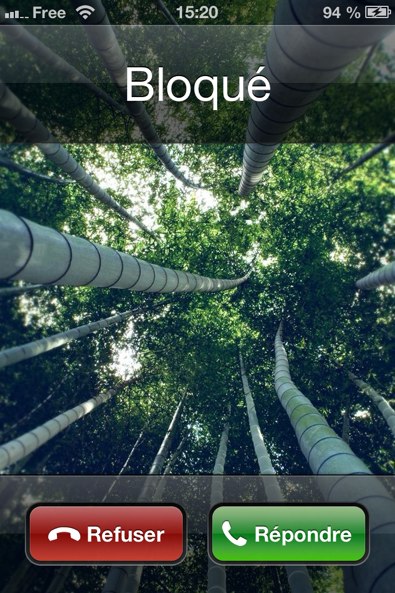
App Store et gestion des applications
Apple a mis à jour ses trois boutiques et l'App Store n'y échappe pas. On l'a évoqué précédemment, l'application passe aux couleurs grises et noires, mais les changements sont plus importants qu'un simple thème.
L'organisation même de la boutique a été modifiée : la page d'accueil regroupe les trois onglets d'iOS 5 sous la forme de liste horizontale ("Nouveautés", "Actualités" et "Genius") et les catégories sont regroupées derrière un bouton en haut à gauche. Ce bouton dédié aux catégories est présent dans la vue Classements et permet ainsi d'obtenir rapidement les jeux les mieux classés, par exemple.
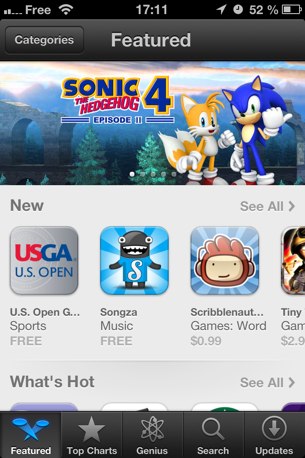
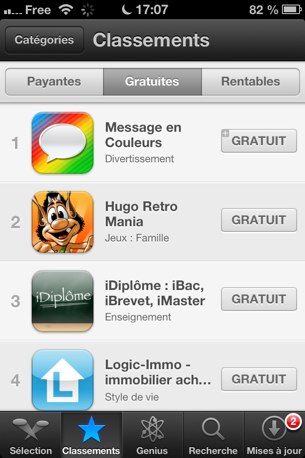
La présentation des applications évolue également avec de nouvelles fiches d'information. Sur l'iPad, elles prennent la forme de pop-up identiques aux fiches dédiées aux livres sur l'iBookstore. Sur l'iPhone et l'iPod touch, les applications occupent tout l'espace comme c'était le cas auparavant, mais avec une interface grisée. Nouveauté bienvenue : les captures d'écran peuvent (enfin) être agrandies d'un tap, ce qui est particulièrement pratique sur l'iPad.
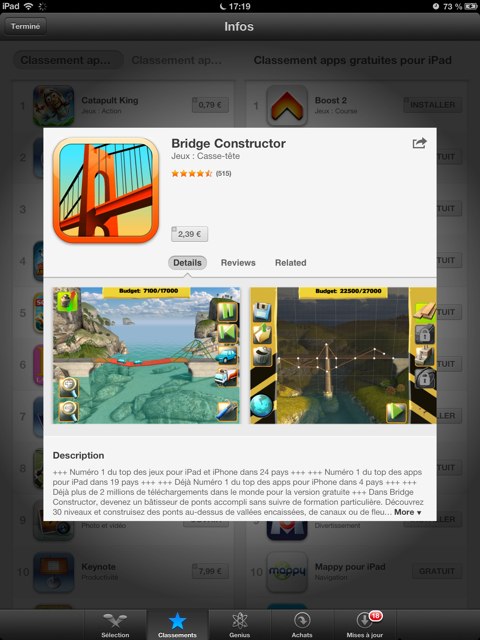
L'une des nouveautés de l'App Store partagée avec l'iTunes Store et l'iBookstore est l'intégration du réseau social Facebook. Si vous avez saisi vos identifiants dans les réglages, vous pourrez ensuite signaler que vous appréciez une application en cliquant sur le traditionnel bouton "J'aime". Au-dessus des notes et commentaires internes à l'App Store, Apple ajoute aussi la liste de vos amis qui aiment l'application. L'idée est évidemment de découvrir de nouvelles applications par ce biais, mais aussi de renforcer la présence de l'App Store sur le réseau.
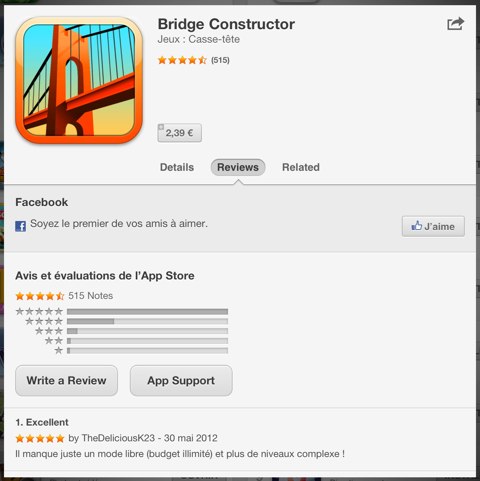
La gestion des applications a été également améliorée avec iOS 6. Que ce soit sur l'iPhone ou sur l'iPad, l'installation d'une nouvelle application ne ferme plus l'App Store. Une barre de progression s'affiche sur l'icône pendant le téléchargement et l'installation et vous pouvez ensuite ouvrir directement l'application. Toutes les applications déjà présentes sur votre terminal pourront également s'ouvrir directement depuis l'App Store.
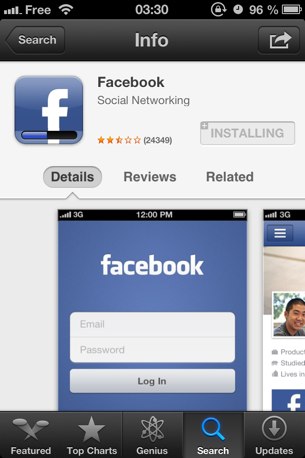
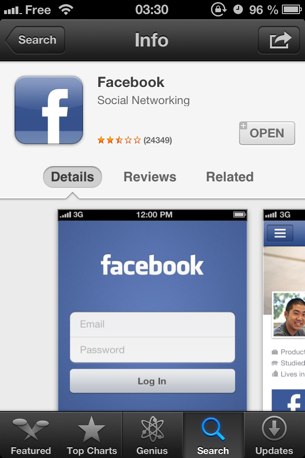
Installation d'une application sous iOS 6 sans quitter l'App Store.
Autre nouveauté, iOS 6 signale les applications installées et jamais ouvertes d'un petit ruban bleu sur leurs icônes.
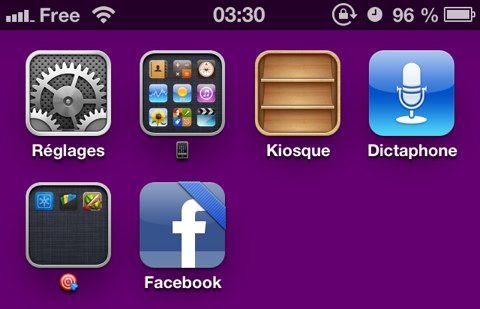
Les mises à jour ont été largement améliorées sur l'iPhone. Comme sur l'iPad, on peut obtenir le détail des nouveautés dans une seule vue, sans ouvrir à chaque fois la fiche de l'application. Sur tous les terminaux, les mises à jour sont appliquées à l'arrière-plan, sans quitter l'App Store.
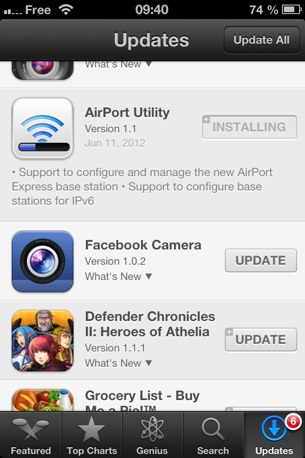
À propos de gestion des applications, Spotlight affiche désormais le dossier dans lequel se trouve une application, quand elle est dans un dossier bien sûr.
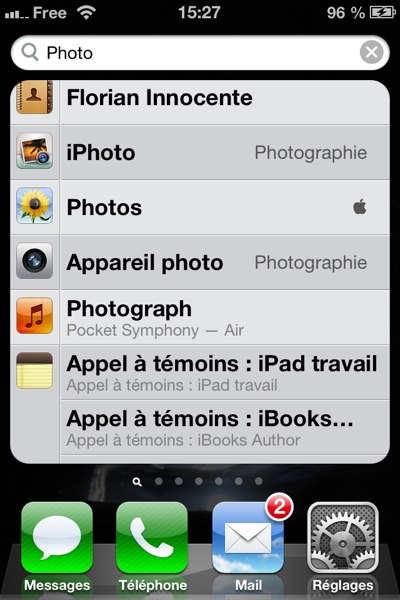
[ pagebreak ]
Clavier
Saisie facilitée sur iPhone
Apple a apporté quelques légères modifications au clavier virtuel d'iOS 6. Le clavier de l'iPhone retrouve le fonctionnement de celui de l'iPad pour les caractères accentués. Si vous maintenez le doigt sur une touche, vous aurez tous les caractères accentués, mais pas la lettre d'origine, ce qui permet d'accélérer la frappe.
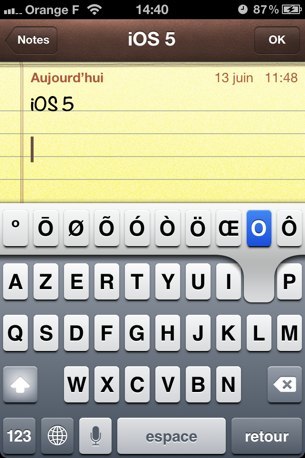
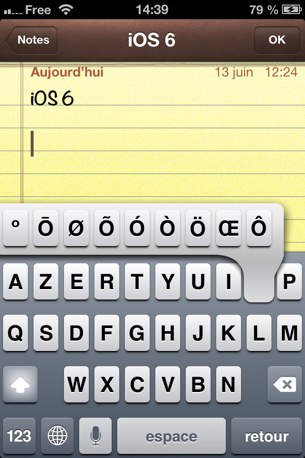
De manière générale, le clavier d'iOS 6 est plus efficace et permet de limiter le nombre d'erreurs de frappe. Les changements sont subtils et difficiles à décrire, mais ils sont sensibles à l'utilisation, dans le bon sens.
Plusieurs configurations par langue
On pouvait déjà ajouter plusieurs claviers virtuels dans iOS et même choisir une configuration des touches différente de celle associée par défaut à une langue. iOS 6 va plus loin : vous pouvez maintenant choisir plusieurs configurations par langue. Si vous faites ce choix, le sélecteur de langues vous proposera toutes les configurations enregistrées.

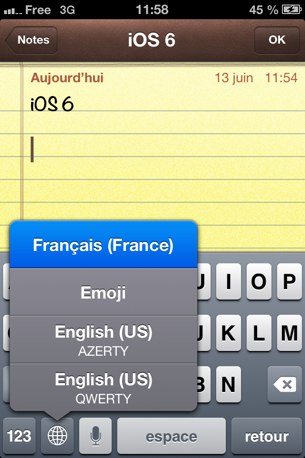
Emojis supplémentaires
Présentes depuis quelques versions d'iOS, les icônes Emoji sont beaucoup plus nombreuses dans iOS 6. Apple s'est manifestement amusé et on peut désormais tout écrire en Emoji, ou presque.
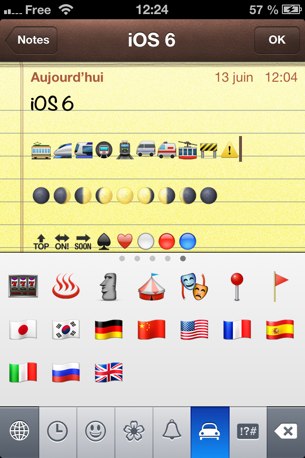
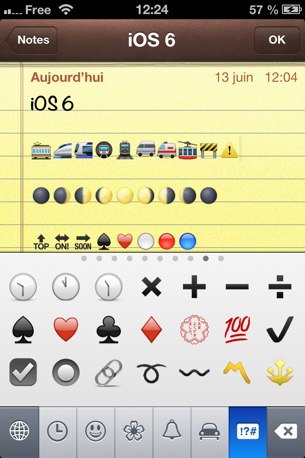
Rappelons que ce clavier "Icônes Emoji" s'active dans Réglages > Général > Clavier > Claviers.
Autres nouveautés
Réglages
Apple a réorganisé les différentes rubriques de ses Réglages dans iOS 6. Le Bluetooth a désormais droit à sa place dès le premier écran de l'application : son accès n'est pas aussi simple que ce que propose le jailbreak, mais c'est mieux qu'avant.
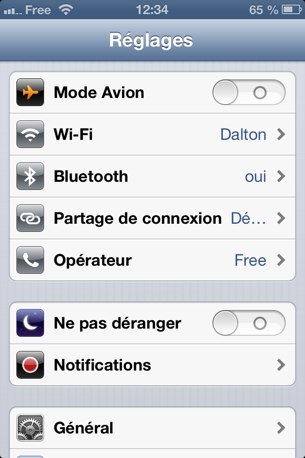
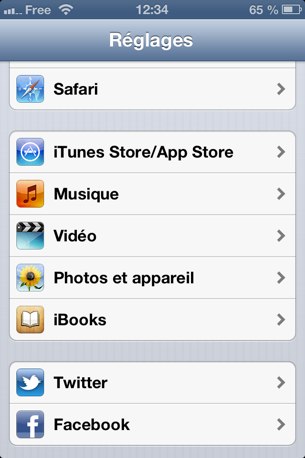
Apple a choisi de découper la (longue) liste de réglages dans des rubriques. On trouve ainsi un bloc dédié aux notifications, un autre pour les applications multimédias et les boutiques d'Apple, un troisième spécifique à Twitter et Facebook, etc. Cette réorganisation sera peut-être un peu déroutante au début, mais on s'y fait vite.
Apple a également regroupé toutes les options de confidentialité dans une nouvelle rubrique qui rassemble tous les accès des applications aux données confidentielles. Avec iOS 6, toutes les applications doivent vous demander explicitement un accès à la géolocalisation, mais aussi au carnet d'adresses, au calendrier, aux tâches et à vos photos. Une manière de répondre définitivement aux différentes polémiques sur le sujet…
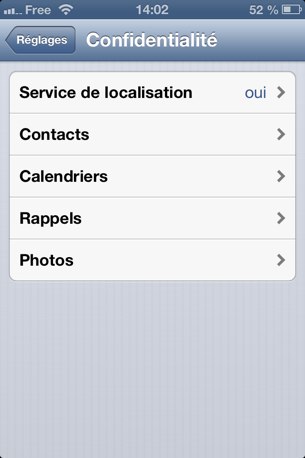
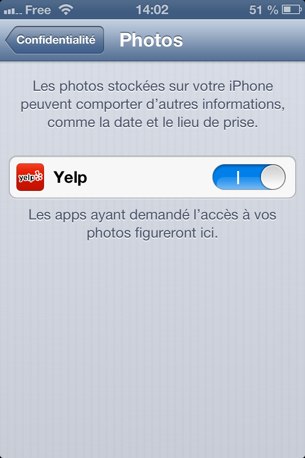
FaceTime en 3G
Le chat vidéo d'Apple fonctionne aussi en 3G avec iOS 6 et non plus seulement en WiFi comme c'était le cas jusque-là. Vous pouvez recevoir des appels sans réseau WiFi, mais vous pouvez surtout poursuivre une conversation en 3G si vous perdez le réseau.
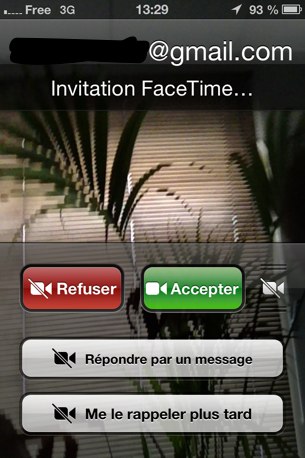

En 3G, FaceTime est ralenti et la qualité de l'image est surtout très dégradée. Si le signal de l'un des interlocuteurs est trop mauvais, un message s'affiche pour indiquer que la vidéo reprendra quand une meilleure connexion sera disponible.
Dans les réglages généraux, une nouvelle rubrique "Cellulaire" fait son apparition pour contrôler le fonctionnement de FaceTime en 3G. Si votre forfait est rapidement bridé, on recommandera de désactiver l'option, très gourmande.
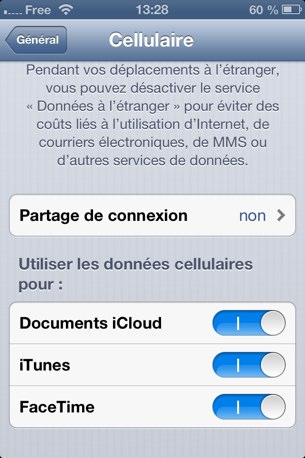
Accessibilité
Le système mobile d'Apple a toujours été à la pointe en matière d'accessibilité. Avec iOS 6, le constructeur enfonce le clou et ajoute une option qui devrait être utile aux personnes handicapées, mais pas seulement.
Une nouvelle option permet de bloquer l'utilisation d'une seule application, mais aussi de désactiver certains éléments d'interface. L'idée est d'éviter les mauvaises manipulations involontaires, mais ce système peut aussi s'avérer utile pour transformer un iPad en borne interactive dans un musée, par exemple.
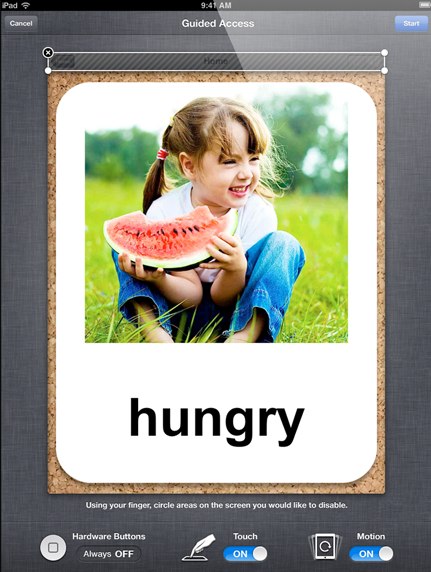
Dictionnaire en français
Apple l'a évoqué pendant le Keynote, iOS 6 est censé disposer d'un dictionnaire français qui vient s'ajouter au seul dictionnaire anglais proposé dans iOS 5. Ce dictionnaire permet d'obtenir des définitions de nombreux termes et il est notamment intégré à iBooks (Gratuit). Ce dictionnaire français ne devait toutefois pas être prêt à temps pour la première beta d'iOS 6 qui reste toujours aussi muette sur les termes en français.
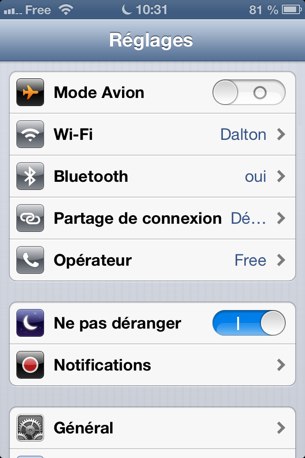
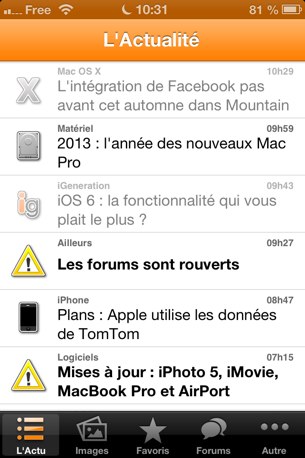

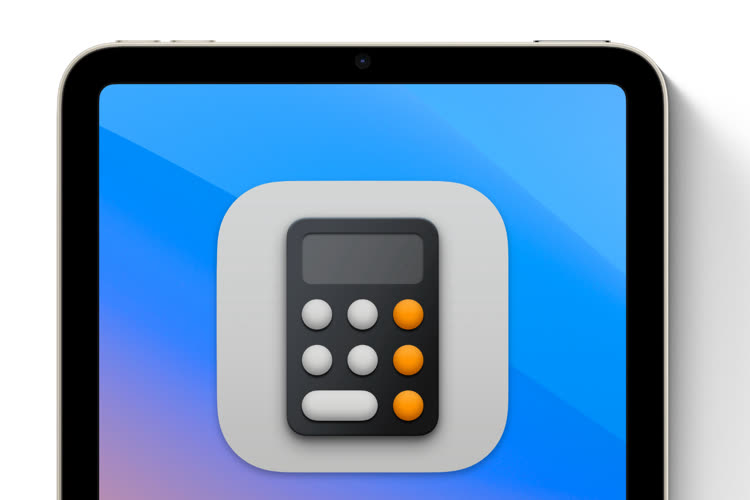


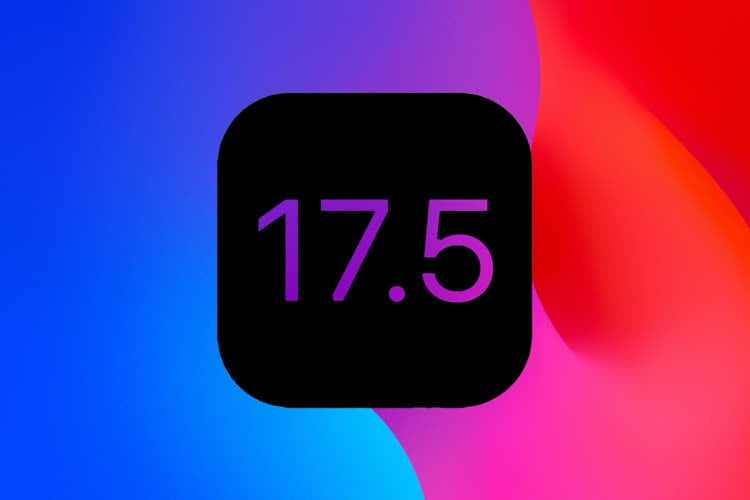




Pages